メール取込ルールを設定します。
▶ メール取込ルールについて
メール取込機能とは、自社のHPから来た資料請求や問い合わせ等のデータをメールとして取り込むことで自動的に活動情報やお客様情報等を登録する機能です。
メール取込ルールでは、自動登録するメールの条件を設定します。
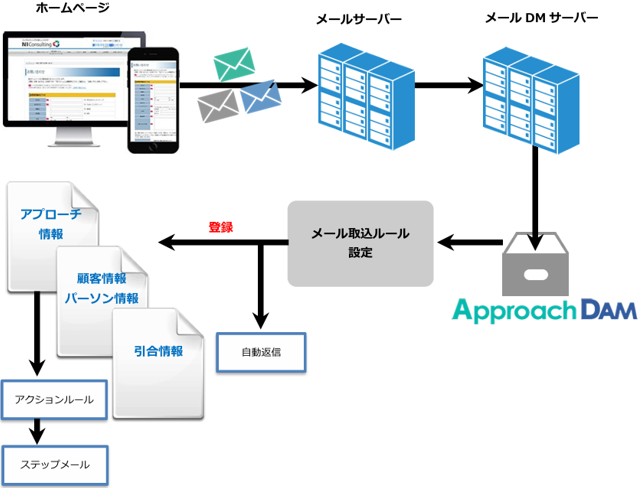
▶ 自動作成の流れ
メール取込みルールに合致したメールは、Approach DAMに取り込まれます。メール取込フォーマットの設定内容によって各種情報を作成します。
- メール取込実行
- メール取込が実行された内容はジャーナルに記録されます。
- 登録情報チェック(顧客情報/パーソン情報)
- 取込む内容の顧客情報・パーソン情報がApproach DAMに既に登録されているかどうか、表記ゆれなどを考慮して自動でチェックします。
チェックした結果、新規登録された、登録済みデータをセットした等の情報はジャーナルに記録されます。
※顧客情報自動補完通知機能を利用する場合、顧客情報が新規登録の場合は法人番号情報やWEBサイトから情報を取得します。顧客情報の登録内容と取得内容に差異がある場合、担当者へ通知されます。登録済みの場合は取得されません。
- アプローチ情報/引合情報の登録
- データをチェックしたあと、これらの顧客情報・パーソン情報のアプローチ情報を自動登録します。
・アプローチ情報の内容にメール本文(プレーンテキスト)が登録されます。
・添付されたファイルは、アプローチ情報の添付ファイルとして登録されます。
・HTMLメールを使用した場合、HTMLメール本文が添付ファイルとして登録されます。
・登録済のイベント名が入力されている場合、引合情報が自動登録されます。
- メール取込通知
- 「通知情報」へ取込まれた内容が通知されます。
[参照]:「メール取込通知」
補足
- 顧客情報自動補完通知の詳細は、下記を参照してください。
[参照]:「顧客情報自動補完通知」
▶ メール取込ルールを登録する
- システム設定の「Sales Force Assistant」タブより「メール取込」の「メール取込ルール」を選択します。
⇒「メール取込/メール取込ルール」画面が表示されます。 - 「新規登録」ボタンをクリックします。
⇒新規登録画面が表示されます。 - 必要事項を入力し、最後に「保存」ボタンをクリックします。
| 項目名称 | |
|---|---|
| 名称 | メール取込ルール名を任意に入力します。 |
| 有効 | このメール取込ルールを即時有効にする場合は、「有効」を選択します。 |
| 取込フォーマット | 取込フォーマットを新規に作成する場合は、「新規登録」ボタンをクリックします。 ※取込フォーマットの詳細は、「メール取込フォーマットを登録する」参照してください。 |
| 条件 | |
| 条件一致 | 設定した対象について「すべての条件に一致する」あるいは「いずれかの条件に一致する」を選択します。 |
| 対象 | 対象のメール種類を選択します。 |
| 値 | 「対象」にて選択した種類に対する内容(値)を入力します。 ※「メール本文が全て英文字」の場合は、「真」か「偽」を選択します。 ※値が複数ある場合は、改行して入力してください。 |
| 条件 | 「値」にて入力された内容の条件を選択します。 |
| 追加 | 新たに条件を追加する場合は、「追加」ボタンをクリックします。 ⇒新しい項目が追加されます。 |
| アクション | |
| 対象 | 条件に合致した場合、「何もしない」「登録:アプローチ情報」のいずれかを選択します。 「何もしない」・・・動作は行われません。 「登録:アプローチ情報」・・・メール情報から推定されたアプローチ情報を自動作成します。 顧客情報やパーソン情報も作成されます。 この時、担当者にセットされる条件として以下の順番にセットされます。 ①メール本文内で指定された担当者 ②メール本文内で指定された顧客情報の担当者 ③メールの宛先のアドレスを持つ社員 ④デフォルトで設定された社員 |
| 値 | - |
補足
- 設定されたルールは、一覧上の並びによって優先順位が決定します。
⇒詳細については、「メール取込ルールを並び替える」を参照してください。
▶ メール取込フォーマットを登録する
- システム設定の「Sales Force Assistant」タブより「メール取込」の「メール取込ルール」を選択します。
⇒「メール取込/メール取込ルール」画面が表示されます。 - 「新規登録」ボタンをクリックします。
⇒新規登録画面が表示されます。 - 取込フォーマットの「新規登録」ボタンをクリックします。
⇒新規登録画面が表示されます。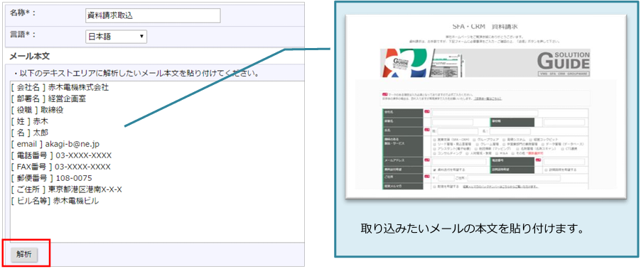
- 必要事項を入力し、「解析」ボタンをクリックします。
⇒解析結果画面が表示されます。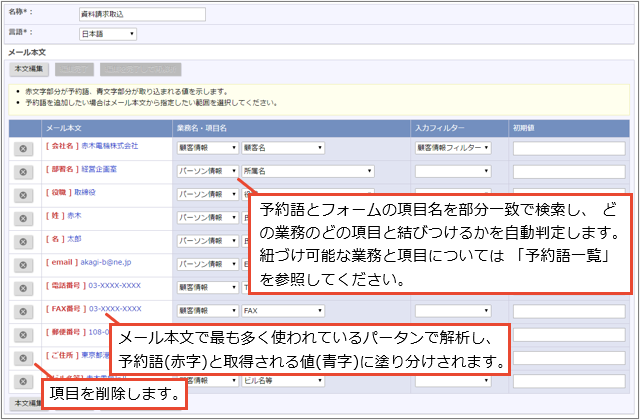
- 最後に「保存」ボタンをクリックします。
補足

- 入力フィルター
メール取込時の入力フィルターを指定できます。
※業務別項目設定で指定した入力フィルターはメール取込時には適用されません。 - 初期値
メール取込時の初期値を指定できます。
※業務別項目設定で指定した初期値はメール取込時には適用されません。
▶ メール取込フォーマットを編集する
メール取込時の項目を追加します。
- システム設定の「Sales Force Assistant」タブより「メール取込」の「メール取込ルール」を選択します。
⇒「メール取込/メール取込ルール」画面が表示されます。 - 該当のメール取込ルールの「編集」ボタンをクリックします。
⇒編集画面が表示されます。 - 編集をする取込フォーマットをプルダウンより選択し、「編集」ボタンをクリックします。
⇒編集画面が表示されます。 - 「本文編集」ボタンをクリックします。
⇒メール本文編集画面が表示されます。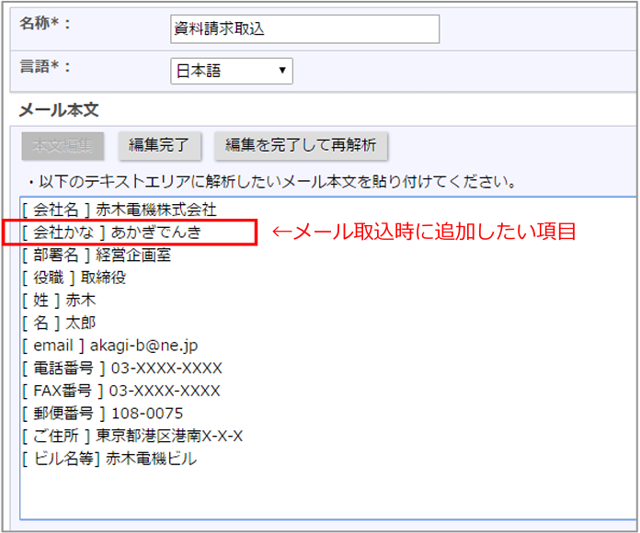
- 「編集を完了して再解析」ボタンをクリックします。
⇒「編集内容を破棄します。よろしいですか?」というメッセージが表示されるので、OKボタンをクリックし、どの業務のどの項目と結びつけるかを設定します。 - 最後に「保存」ボタンをクリックします。
▶ メール取込ルールを並び替える
補足
- メール取込ルールの優先順位について
登録されたルールは、上位のあるルールから適用されます。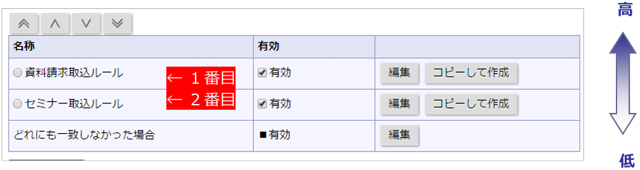
- システム設定の「Sales Force Assistant」タブより「メール取込」の「メール取込ルール」を選択します。
⇒「メール取込/メール取込ルール」画面が表示されます。 - 移動するメール取込ルールを選択し、「並べ替え」ボタンをクリックして並べ替えます。
| アイコン | 説明 |
|---|---|
| クリックすると一番上へ移動します。 | |
| クリックすると一つ上へ移動します。 | |
| クリックすると一つ下へ移動します。 | |
| クリックすると一番下へ移動します。 |
